안녕하세요. 사업하시는 분들이 편리하게 사용하시는 전자세금계산서는 정말로 유용한 기능이라고 생각합니다. 매출, 매입 여러 가지 정보를 조회할 수 있기 때문에 편합니다.
상대방의 사업자번호, 대표자 성함, 주소 등 여러가지 확인할 수 있습니다. 국세청 홈택스는 많은 사람들에게 편리함을 주고 있습니다. 해당 페이지를 항상 향상하려고 노력하시는 분들 대단하고 존경스럽습니다.
그러면 오늘은 전자세금계산서 조회 및 확인 방법 그리고 매출, 매입 자료 엑셀로 다운로드 받아보는 시간을 가져보겠습니다. 처음 하시는 분들은 어려울 수 있으나 아래 그림을 보시면서 따라 해 주시면 쉽게 하실 수 있을 겁니다.

전자세금계산서 조회 및 확인 방법
▼ 국세청 홈택스 검색하여 홈페이지에 접속합니다.
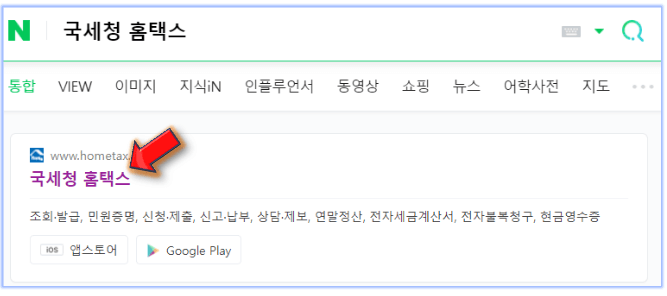
▼ 로그인을 눌러주세요.

▼ 로그인 방식을 선택하여 로그인해줍니다. 전 공동, 금융인증서로 진행하겠습니다.

▼ 공인인증서 클릭하고 비밀번호 입력 후 확인을 눌러줍니다. 단, 여기서 꼭 금융결제원 (전자세금계산서용) 인증서로 선택하셔야 합니다.
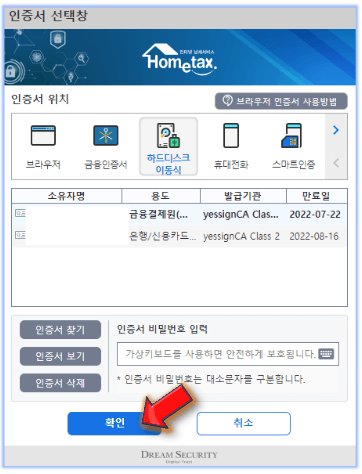
▼ 조회/발급 -> 목록 조회를 눌러주세요.
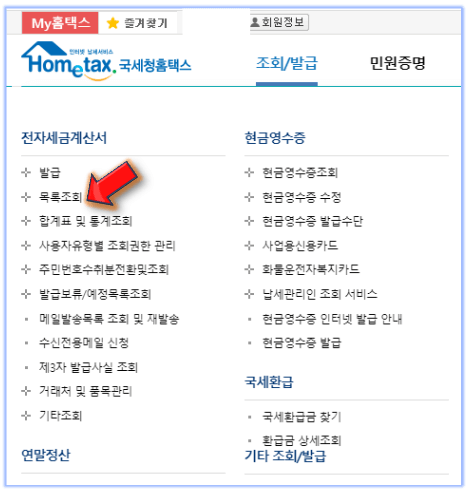
▼ 매출, 매입 선택 -> 기간 설정 (3개월 최대)를 하신 후 전자세금계산서 조회 시작해주세요.
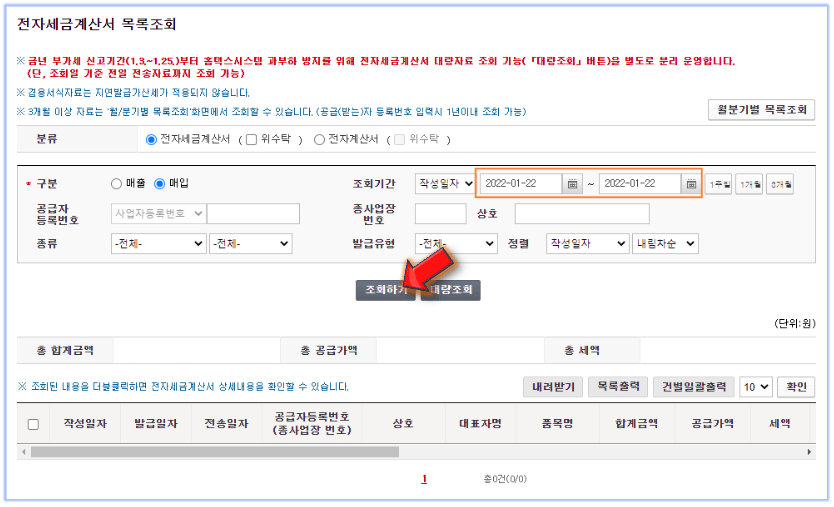
매출, 매입 자료 엑셀 다운로드
▼ 다운로드하고 싶은 계산서를 선택하거나 전체 선택을 한 후 내려받기를 눌러줍니다.
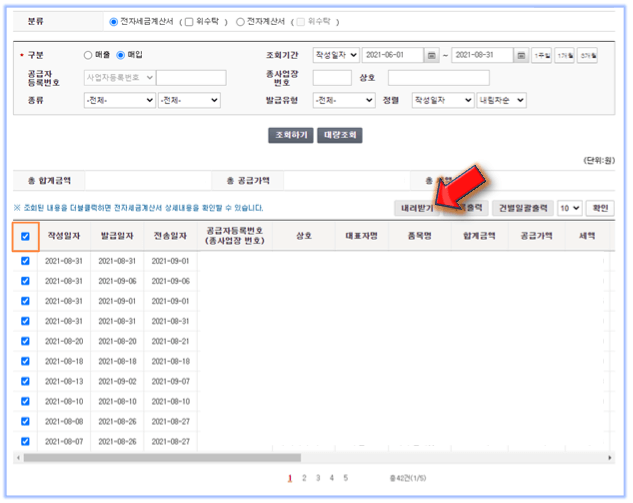
▼ 아래 사항 필요 경우 체크 후 확인을 누릅니다.

▼ 내려받기 파일 종류에서 엑셀을 눌러주세요.
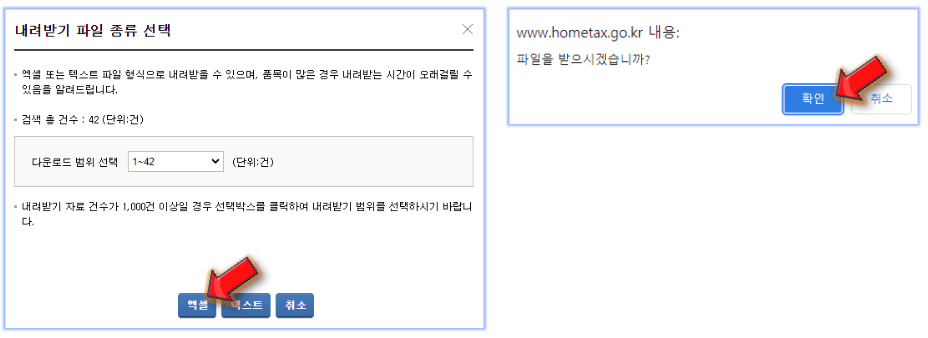
▼ 그림과 같이 매입, 매출 엑셀 자료 다운로드 완료되었습니다.

맺음말
이렇게 해서 오늘 이렇게 전자세금계산서 조회 및 확인 방법 알아보았고 매입, 매출 엑셀 자료 다운로드하는 법도 리뷰해보았습니다. 필요하신 분들은 잘 따라 해서 적용해보세요.
'생활정보 > 유용한정보' 카테고리의 다른 글
| 국세청 홈택스 공인인증서 가져오기 및 내보내기 방법 (5) | 2022.01.27 |
|---|---|
| 다이어트 명언 37가지 모음 자극 팍팍 (Diet quotes) (2) | 2022.01.26 |
| 관세청 개인통관고유부호 조회 및 확인 1분이면 끝 (4) | 2022.01.24 |
| JTBC, tvN, EBS, OCN 뜻 및 약자 알아보기 (4) | 2022.01.23 |
| 광명 호텔 라까사 내돈내산 찐 후기 (5) | 2022.01.22 |
| 부평 선별진료소 검사결과 시간 및 세림병원 후기 (5) | 2022.01.20 |
